- ข้อผิดพลาดในการติดตั้ง QuickTime กลายเป็นที่รู้จักในช่วงไม่กี่ปีที่ผ่านมา พร้อมที่จะแก้ปัญหาให้ดีหรือยัง?
- ก่อนสร้างภาพที่เลวร้ายที่สุด ให้ติดตั้งเวอร์ชันเก่าหรือเรียกใช้ตัวติดตั้งในโหมดความเข้ากันได้
- เนื่องจากคุณอยู่ที่นี่ คุณอาจสนใจ เครื่องมือซอฟต์แวร์ที่ดีที่สุดในการเปลี่ยนภาพถ่ายให้เป็นวิดีโอ.
- ปัญหาที่คล้ายกันเกิดขึ้นเป็นประจำ การแก้ปัญหาเป็นเรื่องพิเศษของเรา อย่าลังเลที่จะเยี่ยมชมสิ่งนี้ ศูนย์กลางการแก้ไขปัญหาซอฟต์แวร์.

ซอฟต์แวร์นี้จะซ่อมแซมข้อผิดพลาดทั่วไปของคอมพิวเตอร์ ปกป้องคุณจากการสูญหายของไฟล์ มัลแวร์ ความล้มเหลวของฮาร์ดแวร์ และปรับแต่งพีซีของคุณเพื่อประสิทธิภาพสูงสุด แก้ไขปัญหาพีซีและลบไวรัสทันทีใน 3 ขั้นตอนง่ายๆ:
- ดาวน์โหลด Restoro PC Repair Tool ที่มาพร้อมกับเทคโนโลยีที่จดสิทธิบัตร (มีสิทธิบัตร ที่นี่).
- คลิก เริ่มสแกน เพื่อค้นหาปัญหาของ Windows ที่อาจทำให้เกิดปัญหากับพีซี
- คลิก ซ่อมทั้งหมด เพื่อแก้ไขปัญหาที่ส่งผลต่อความปลอดภัยและประสิทธิภาพของคอมพิวเตอร์ของคุณ
- Restoro ถูกดาวน์โหลดโดย 0 ผู้อ่านในเดือนนี้
มีแอปพลิเคชั่นที่ซ้ำซ้อนจำนวนมากซึ่งในช่วงหลายปีที่ผ่านมาพบว่าจุดจบของซอฟต์แวร์เหล่านี้ หนึ่งในนั้นคือ
QuickTime.นั่นคือเฟรมเวิร์กมัลติมีเดียและโปรแกรมเล่นของ Apple ที่หายากและรูปแบบวิดีโอทั่วไปในปัจจุบัน
หากคุณไม่ได้ใช้แอปพลิเคชันเก่าของ Adobe มีโอกาสที่คุณไม่จำเป็นต้องใช้งานเลย โดยเฉพาะอย่างยิ่งเนื่องจากถูกยกเลิกและไม่รองรับ Windows 10.
ในทางกลับกัน ความจริงที่ว่ายังมีผู้ใช้ที่สนใจอยู่และการติดตั้งบน Windows 10 ลงท้ายด้วย ผิดพลาดเราตัดสินใจที่จะหาวิธีอื่นในการรับและใช้ QuickTime บนพีซี Windows 10 ของคุณ
หากคุณกระตือรือร้นที่จะใช้มันจริงๆ เราขอแนะนำให้คุณทำตามขั้นตอนด้านล่าง
ฉันจะติดตั้ง QuickTime ของ Apple ใน Windows 10 ได้อย่างไร
- เรียกใช้โปรแกรมติดตั้งในโหมดความเข้ากันได้
- ใช้ทางเลือก QuickTime ที่เชื่อถือได้
- ใช้ตัวติดตั้งแบบกำหนดเองเพื่อติดตั้ง QuickTime (แหล่งบุคคลที่สาม)
- ลองติดตั้งเวอร์ชันที่เก่ากว่า
1. เรียกใช้โปรแกรมติดตั้งในโหมดความเข้ากันได้
- ดาวน์โหลด โปรแกรมติดตั้ง QuickTime และบันทึกไว้
- ไปที่ตำแหน่งดาวน์โหลด
- คลิกขวาที่ โปรแกรมติดตั้ง QuickTime และเปิด คุณสมบัติ.
- เลือก ความเข้ากันได้ แท็บ
- ตรวจสอบ เรียกใช้โปรแกรมนี้ในโหมดความเข้ากันได้สำหรับ กล่อง.
- เลือก Windows Vista จากเมนูแบบเลื่อนลง
- ตรวจสอบ เรียกใช้โปรแกรมนี้ในฐานะผู้ดูแลระบบ กล่อง.
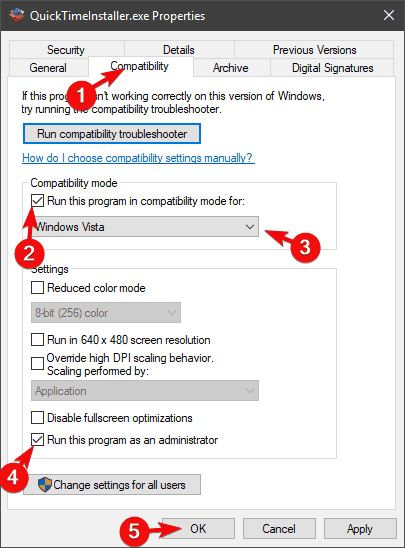
- ยืนยันการเปลี่ยนแปลงและปิด คุณสมบัติ.
- เรียกใช้ QuickTime ตัวติดตั้ง
ดังที่เราได้กล่าวไปแล้ว การสนับสนุน QuickTime สำหรับ Windows ถูกยกเลิก และไม่แนะนำให้ยึดติดกับแอปพลิเคชันนี้อีกต่อไป
อย่างไรก็ตาม หากคุณผูกพันกับผู้เล่นที่เก่งกาจนี้ตลอดไป เราจะช่วยคุณใช้มันอย่างปลอดภัยที่สุด
มีหลายวิธีในการเข้าถึงความไม่เข้ากันของ QuickTime กับการวนซ้ำของ Windows ล่าสุด
อย่างแรกคือการลองและเรียกใช้โปรแกรมติดตั้งในโหมดความเข้ากันได้สำหรับ Windows Vista และย้ายจากที่นั่น
หากคุณไม่แน่ใจว่าจะเรียกใช้โปรแกรมติดตั้ง QuickTime ในโหมดความเข้ากันได้อย่างไร โปรดปฏิบัติตามคำแนะนำข้างต้น
2. ใช้ทางเลือก QuickTime ที่เชื่อถือได้
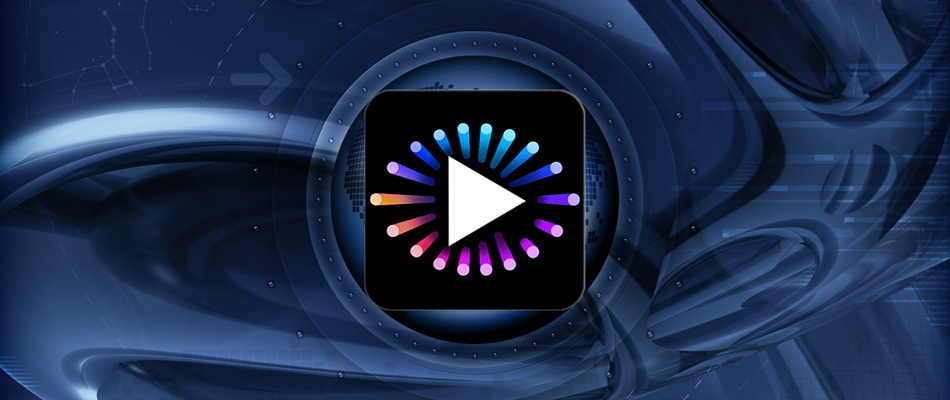
หากคุณต้องการ QuickTime แต่ไม่สามารถใช้งานได้ สิ่งต่อไปที่คุณควรทำคือเปลี่ยนไปใช้ทางเลือกอื่น
เรื่องสั้นโดยย่อ Cyberlink PowerDVD ควรจะสามารถแทนที่ได้ดี มีขนาดเล็กและได้รับการออกแบบมาอย่างดี เป็นที่เลื่องลือว่าไม่มีรูปแบบวิดีโอในปัจจุบันที่ไม่สามารถเล่นด้วย Cyberlink PowerDVD
เรียกใช้การสแกนระบบเพื่อค้นหาข้อผิดพลาดที่อาจเกิดขึ้น

ดาวน์โหลด Restoro
เครื่องมือซ่อมพีซี

คลิก เริ่มสแกน เพื่อค้นหาปัญหาของ Windows

คลิก ซ่อมทั้งหมด เพื่อแก้ไขปัญหาเกี่ยวกับเทคโนโลยีที่จดสิทธิบัตร
เรียกใช้ PC Scan ด้วย Restoro Repair Tool เพื่อค้นหาข้อผิดพลาดที่ทำให้เกิดปัญหาด้านความปลอดภัยและการชะลอตัว หลังจากการสแกนเสร็จสิ้น กระบวนการซ่อมแซมจะแทนที่ไฟล์ที่เสียหายด้วยไฟล์ Windows และส่วนประกอบใหม่
นอกจากการเล่นสื่อคุณภาพสูงสุดในปัจจุบัน เครื่องมือนี้กำลังจะเปลี่ยนเป็นคอลเลกชันสื่อส่วนตัวของคุณที่รวบรวมรูปภาพทั้งหมดของคุณ เพลงและไฟล์วิดีโอ
พวกเขาทั้งหมดได้รับการจัดระเบียบและเพียงแค่คลิกเดียวก็สามารถเพลิดเพลินได้ทุกชั่วโมง!

Cyberlink PowerDVD
หากคุณต้องการลืมข้อผิดพลาดในการติดตั้งของ QuickTime Cyberlink PowerDVD เป็นทางเลือกที่ดี
เข้าไปดูในเว็บไซต์
3. ใช้ตัวติดตั้งแบบกำหนดเองเพื่อติดตั้ง QuickTime (แหล่งบุคคลที่สาม)

- ดาวน์โหลด ตัวติดตั้ง Windows 10 สำหรับ QuickTime.
- ลบ QuickTime เวอร์ชันก่อนหน้าทั้งหมด เราขอแนะนำให้ใช้โปรแกรมถอนการติดตั้งของบริษัทอื่น และเครื่องมือที่เราเลือกใช้คือ IObit Uninstaller อย่าลืมลองดูและค้นหาด้วยตัวคุณเอง
- เรียกใช้ตัวติดตั้งและรอจนกว่ากระบวนการจะเสร็จสิ้น
- รีสตาร์ทพีซีของคุณและลองใช้ QuickTime
ดูเหมือนว่าจะมีวิธีแก้ปัญหาที่เอาชนะปัญหาและบังคับให้โปรแกรมติดตั้งทำงาน ในการใช้วิธีการนี้ คุณจะต้องมีโปรแกรมถอนการติดตั้งจากภายนอกเช่นเดียวกับวิธีข้างต้น
ในทางกลับกัน มันง่ายต่อการดาวน์โหลดและ ออกแบบมาอย่างแม่นยำเพื่อลบซอฟต์แวร์ที่ไม่ต้องการ ก่อนหน้า เวอร์ชันของ QuickTime นั้นไม่มีข้อยกเว้นสำหรับกฎ
ยิ่งไปกว่านั้น IObit Uninstaller ยังทำความสะอาดของเหลือ ต้องติดตามเท่านั้น คำแนะนำด้านบนเพื่อติดตั้ง QuickTime บนพีซี Windows 10 ของคุณ

โปรแกรมถอนการติดตั้ง IObit
IObit Uninstaller ช่วยให้คุณสามารถลบ QuickTime เวอร์ชันก่อนหน้าได้ในคลิกเดียว พร้อมที่จะลองหรือยัง
ดาวน์โหลดที่นี่
4. ลองติดตั้งเวอร์ชันที่เก่ากว่า

- นำทางไปยัง เว็บไซต์สนับสนุนของ Apple และเลือก QuickTime เวอร์ชันเก่า
- ดาวน์โหลดตัวติดตั้ง QuickTime และเรียกใช้ในโหมดความเข้ากันได้สำหรับ Vista และได้รับอนุญาตจากผู้ดูแลระบบ
- รอจนกว่าการติดตั้งจะเสร็จสิ้นและตรวจสอบว่าปัญหาได้รับการแก้ไขหรือไม่
แม้ว่าจะไม่ใช่เรื่องปกติ แต่เวอร์ชันล่าสุดบางเวอร์ชันอาจเป็นเวอร์ชันที่มีปัญหาใน Windows 10
อย่างไรก็ตาม ด้วยเหตุผลบางอย่าง ผู้ใช้จึงสามารถติดตั้ง QuickTime เวอร์ชันเก่าและอัปเดตในภายหลังได้ แน่นอนว่าต้องใช้ความพยายามและเข้าไปยุ่งกับแหล่งข้อมูลที่ไม่น่าเชื่อถือ
เป็นเรื่องแปลกที่แอปพลิเคชั่นที่ครั้งหนึ่งเคยรู้จักจะหายไปจากเว็บไซต์ทางการโดยสิ้นเชิง แม้ว่าจะมีรูปแบบที่เกี่ยวข้องกับเครื่องเล่นรุ่นเก่าของ Apple
นอกจากนี้ เนื่องจากการปรับปรุงแอปพลิเคชันที่เคยขึ้นอยู่กับ QuickTime คุณจึงไม่จำเป็นต้องใช้เพื่อเล่นวิดีโอในเบราว์เซอร์หรือใช้ชุดของ Adobe
สุดท้าย บางครั้งเราก็ต้องปล่อยวาง ซึ่งอาจมีเหตุผลที่ดีว่าทำไม QuickTime สำหรับ Windows ถูกละเลยเป็นหลักและหยุดทำงาน
ในกรณีที่คุณมีวิธีการติดตั้ง QuickTime ใน Windows 10 ที่ดีกว่าหรือน่าเชื่อถือกว่า โปรดแชร์กับเราและผู้อ่านในส่วนความคิดเห็นด้านล่าง
 ยังคงมีปัญหา?แก้ไขด้วยเครื่องมือนี้:
ยังคงมีปัญหา?แก้ไขด้วยเครื่องมือนี้:
- ดาวน์โหลดเครื่องมือซ่อมแซมพีซีนี้ ได้รับการจัดอันดับยอดเยี่ยมใน TrustPilot.com (การดาวน์โหลดเริ่มต้นในหน้านี้)
- คลิก เริ่มสแกน เพื่อค้นหาปัญหาของ Windows ที่อาจทำให้เกิดปัญหากับพีซี
- คลิก ซ่อมทั้งหมด เพื่อแก้ไขปัญหาเกี่ยวกับเทคโนโลยีที่จดสิทธิบัตร (ส่วนลดพิเศษสำหรับผู้อ่านของเรา)
Restoro ถูกดาวน์โหลดโดย 0 ผู้อ่านในเดือนนี้
